Google Chrome הוא דפדפן אינטרנט רב עוצמה. עם זאת, היא הפכה להרבה יותר מסתם תוכנית לחיפוש ממים מצחיקים ברשת. הוא משמש גם כבסיס לכמה מהמחשבים האהובים עלינו כמו מחשבי Chromebook. גוגל ממשיכה לפתח את התוכנה ותמיד עובדת על תכונות חדשות כדי להפוך את Chrome לטוב עוד יותר. ביולי 2021, כרום 92 שוחרר, והוא ארז הרבה כלים חדשים כגון Chrome Actions. בעזרת תכונה חדשה זו, אתה מקבל קיצורי דרך לפונקציות מועילות רבות כמו תרגום דף אינטרנט, עדכון הסיסמאות ואפילו ניהול הגדרות האבטחה שלך מבלי לצאת מהדפדפן. בואו ללמוד כיצד תוכל לבצע יותר, מהר יותר, בעזרת פעולות Chrome.
כיצד להשתמש בפעולות Chrome
Chrome Actions מאפשר לך לגשת מהר יותר לתכונות בתוך הדפדפן על ידי הקלדת מילת טריגר בשורת החיפוש. נכון לעכשיו, פעולות Chrome זמינות רק במחשבי Chromebook ובמחשבים אישיים, אך היא תגיע בקרוב לכל המכשירים התואמים. באשר כיצד להתחיל להשתמש ב- Chrome Actions, להלן פירוט של אופן הפעולה.
- לִפְתוֹחַ כרום במחשב שלך.
-
לחץ על הטקסט הקיים סרגל חיפוש בחלק העליון של חלון הדפדפן כדי להדגיש אותו.
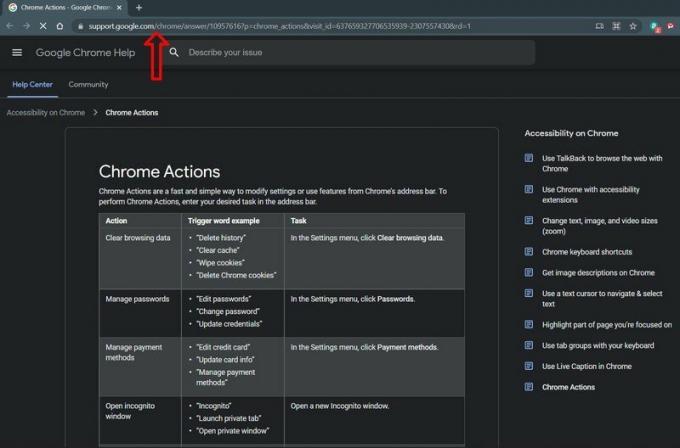 מקור: כריס וודל/אנדרואיד סנטרל
מקור: כריס וודל/אנדרואיד סנטרל - הקלד את ה להפעיל מילה או ביטוי לקיצור הדרך שאליו ברצונך לגשת.
- לחץ על קיצור דרך שצץ תוך כדי הקלדת המילה או הביטוי המפעיל.
השימוש בפעולות Chrome פשוט כמו זה. החלק הקשה עשוי להיזכר בכל קיצורי הדרך הזמינים ומהי מילת ההדק. למרבה המזל, רבות מהאפשרויות מסבירות את עצמן באופן יחסי ויש להן כמה טריגרים שונים לגשת אליהן.
למרות שחבל שפעולות Chrome עדיין לא ממש זמינות בטלפוני ה- Android האהובים עלינו, אך היכולת להשתמש בקיצורי דרך אלה בכל מחשבי Chromebook מעולים ואפילו המארח של מחשבים ניידים זולים במיוחד של Windows שם בחוץ מאוד עוזר.
שימוש ב- Chome Actions כדי לקפוץ במהירות ל- Google Doc חדש מבלי להיכנס לאתר בפועל הוא חיסכון בזמן. זה גם נחמד שאתה יכול להשתמש בתכונה זו כדי לבצע מיד בדיקת בטיחות, לשנות את סיסמת Google שלך, למחוק את היסטוריית הגלישה שלך ועוד מבלי לחפש בתפריט ההגדרות.
